
时间:2024-05-10 10:27:20作者:来源:人气:46我要评论(0)
很多小伙伴在使用win10系统的时候,发现自己的电脑屏幕看起来非常的模糊,例如桌面上的图标,感觉看的不是很清楚,让用户的体验感非常的不好,很多小伙伴想要知道win10高分辨率电脑软件模糊怎么办,一般出现这种情况,可以通过调节分辨率进行修复,小编为小伙伴带来了win10软件显示模糊解决办法一览。
win10软件显示模糊解决办法一览:
1、在Win10的桌面点击鼠标右键,选择“显示设置”。
2、看到“显示设置”的界面右侧的“放缩与布局”。这里选择100%,就代表着正常的缩放级别,调整正常即可。
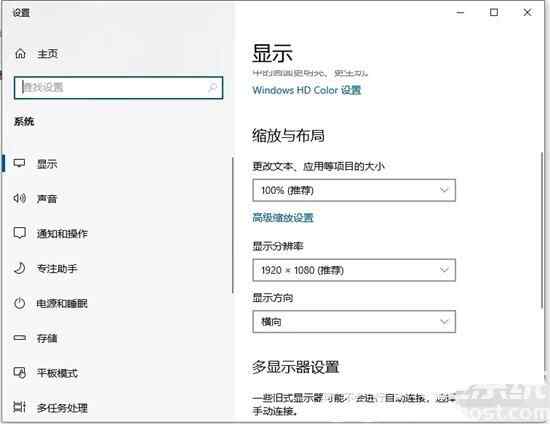
3、如调整后还有部分软件显示模糊的话,那可能是Dpi的缩放问题所导致的。找到模糊程序或者快捷方式,右键选择属性,这里以易升的属性为例。
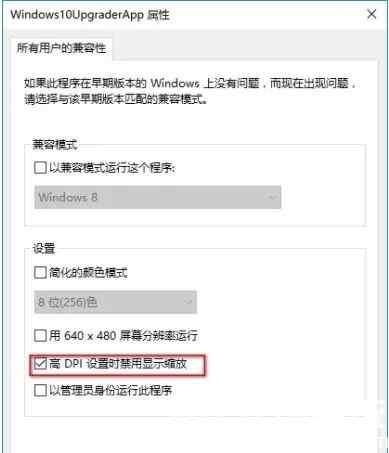
4、点击兼容性选项卡,再点击更改所有用户的设置,把高DPI时禁用显示缩放勾选即可。
相关阅读 win10磁盘分区怎么恢复回去 win10磁盘分区恢复教程 win10设置新密码总是不符合要求怎么办 win10设置新密码总是不符合解决办法 win10按esc弹出开始菜单怎么回事 win10按esc弹出开始菜单怎么解决 win10怎么禁用签名驱动 win10禁用签名驱动方法介绍 虚拟机怎么安装win10镜像文件 虚拟机安装win10镜像文件方法 win10如何找回历史壁纸图片 win10找回历史壁纸方法介绍 win10如何实现人离开就锁屏 win10人离开自动锁屏设置方法介绍 win10病毒和威胁防护怎么永久关闭 win10病毒和威胁防护永久关闭方法介绍 win10电脑颜色变黄了怎么调回正常 win10电脑颜色变黄调整方法 win10字体锐化严重怎么办 win10字体锐化严重解决办法
热门文章
 win10双屏独立显示一个玩游戏,一个看视频方法
win10双屏独立显示一个玩游戏,一个看视频方法
 Win10电视直播软件推荐:Hello, TV使用教程技巧
Win10电视直播软件推荐:Hello, TV使用教程技巧
 win10packages文件夹可以删除吗 win10packages文件夹怎么删除
win10packages文件夹可以删除吗 win10packages文件夹怎么删除
 win10怎么设置系统默认编码为utf-8 win10设置系统默认编码为utf-8方法介绍
win10怎么设置系统默认编码为utf-8 win10设置系统默认编码为utf-8方法介绍
最新文章
人气排行